Apple WatchでiPhoneを鳴らすときって、「サウンドを再生」アイコンを押しますよね。
これがうまく機能しない現象に2回遭遇しました。
1つは、家の中でiPhoneが見当たらないのでAppleWatchで探そうとしたところ、
なぜかiPhoneの呼び出しアイコン(サウンドを再生)が押せない。
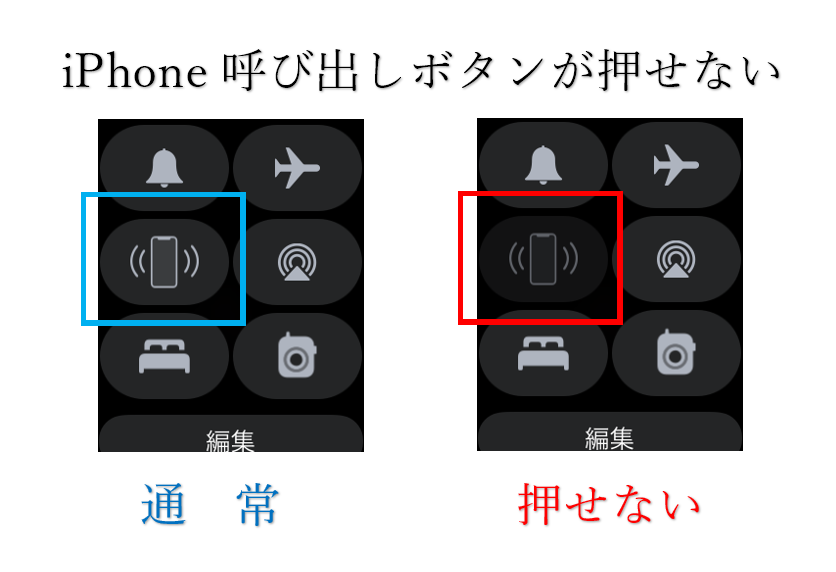
AppleWatchのアイコンが押せないので、当然、iPhoneの音を鳴らすことも光らすこともできません。
結局、無事iPhoneは見つかったのですが、
なぜ呼び出しボタンが押せなかったのか「原因」もわかりました。
この原因がわかるとiPhoneが隠れている場所の特定もしやすくなります。
もう1つ、
「サウンドを再生」のアイコンは押せるのだけど、iPhoneが鳴らない、
という別のパターンにも後日遭遇しました。
以下、Apple WatchでiPhoneを鳴らす事ができない時の2つの対処法を、詳しくお伝えします。
【確認】アップルウォッチでiPhoneを鳴らす・光らせる方法
はじめに、アップルウォッチでiPhoneを鳴らす・光らす方法を確認します。
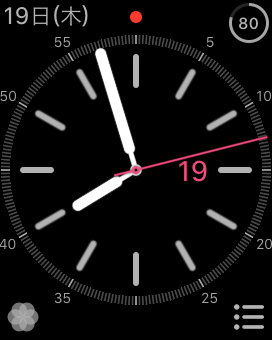
1.アップルウォッチの時計(文字盤)を上にスワイプ、または、サイドボタンを1回押します。
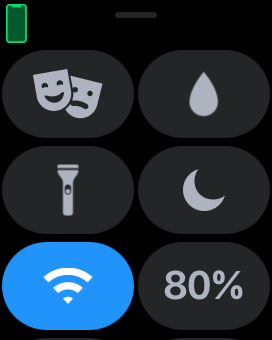
2.コントロールセンターが表示されます。
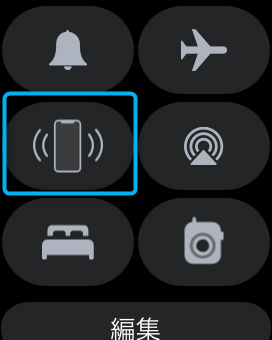
3.コントロールセンターの中に「サウンドを再生(iPhone呼出)」アイコンがあります。
Apple Watchのアイコンを押してiPhoneが鳴るのは1回です。
iPhoneが近くにあると思われる場所で、何度かアイコンを押して探しましょう。
AppleWatchで「iPhoneが近くにあるか」確認する方法
AppleWatchの近くにiPhoneがあるかどうかは「iPhoneアイコン」の表示で確認できます。
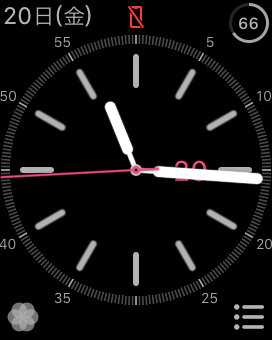
アップルウォッチの文字盤に「赤い斜線のiPhoneアイコン、または、赤い×」が出ていたら、iPhoneは近くにありません。
(またはiPhoneが機内モードになっています)
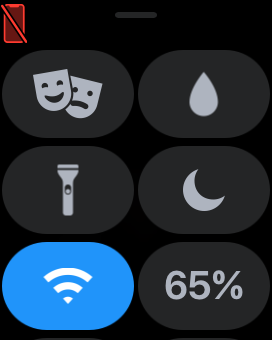
AppleWatchのコントロールセンターから確認することもできます。
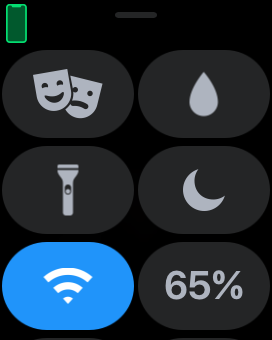
iPhoneの近くに移動すると「緑色のiPhoneアイコン」に変わります。
基本的に「赤い斜線のiPhoneアイコン(赤い×)」のときはiPhone呼び出しボタンが押せません。
「緑色のiPhoneアイコン」の状態なら、iPhone呼び出しボタンを鳴らせる状態になります。
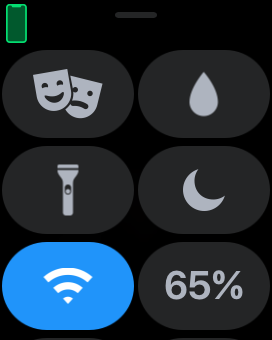
家の中にあるはずのiPhoneが見当たらないなら、
まずはAppleWatchで「緑色のiPhoneアイコン」が表示される範囲を確認しましょう。
iPhoneに近づけば、呼び出しアイコンも押せる状態になり見つけやすくなります。
AppleWatchでiPhoneを鳴らせる距離は5Mくらい
![]()
AppleWatchでiPhoneを鳴らすには「BluetoothまたはWi-Fiに接続」されていることが必要です。
Apple Watch の Bluetooth、Wi-Fi、モバイルデータ通信について
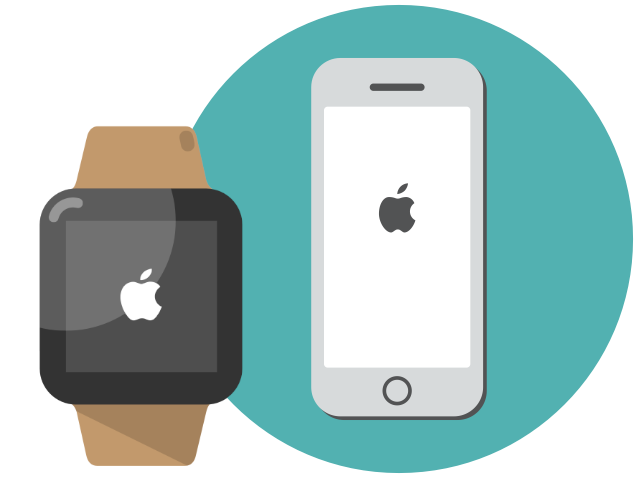
では、どの程度iPhoneに近づけば、アップルウォッチと接続されるでしょうか。
(アップルウォッチでiPhoneを鳴らせる距離はどのくらいか?)
実験してみたところ、
建物の中か外か?によっても変わるかもしれませんが、5メートルくらい近づけばiPhoneを鳴らせます。
アップルウォッチのiPhone表示を見ながら探してみましょう。
なお、呼び出しアイコンを押してiPhoneが鳴るのは1回です。
AppleWatchのコントロールセンターに「緑色のiPhoneアイコン」が表示されiPhoneに近づいたと分かったら、
少しずつ移動しながら、呼出アイコンを何度かタップしiPhoneの音を鳴らして探すと良いですよ。
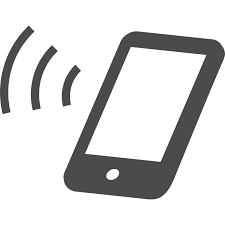
AppleWatch「GPSモデル」と「セルラーモデル」機能が異なる可能性も
なお、今回の記事は「GPSモデル」のAppleWatchで解説しました。
モバイル通信のできる「GPS + Cellularモデル」であれば、Bluetoothで接続されていなくてもiPhoneの音を鳴らせるかもしれませんね。
家族のスマホでiPhone探す「自宅」にある→なぜアップルウォッチでiPhone鳴らせない?
参考まで、筆者のケースもご紹介します。
自宅でiPhoneが見当たらず、家族のスマホで「iPhoneを探す」をしたところ、iPhoneが「自宅」にあることは把握できました。

ところが、アップルウォッチでiPhone呼び出しアイコンが押せない。
GPSの誤差は10Mほどあるので、もしかしたら庭や側溝の中に落ちてないかなど散々探し回って、
結局、「自宅敷地内に駐車していた車の中」から発見されました。(運転席と助手席のスキマに落ちていました。)
「家の中↔車内」では、アップルウォッチとのBluetooth接続(Wi-Fi接続)が切れていたため、iPhone呼び出しボタンが押せなかったのです。
無事に見つかってよかったですが、「呼出アイコンが押せない原因」がわかっていたなら、もう少し早く見つけられたかなと思います。(2時間くらい探し回りました)
Apple Watch「サウンドを再生」アイコンを押しても、iPhoneが鳴らない原因と対処法
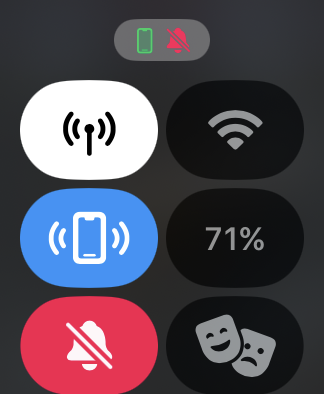
さらに先日、Apple Watchの「サウンドを再生」を押しても、iPhoneが鳴らない現象が起きました。
普段から筆者は、iPhoneもApple Watchも「消音モード」にしているのですが、消音モード中でも「サウンドを再生」アイコンを押せば、iPhoneは鳴ります。
しかし、この時はなぜか、Apple WatchでiPhoneを鳴らすことができませんでした。
iPhoneやApple Watchの再起動を試しても「サウンドを再生」が鳴らない
もちろん、先ほどもお話したように、Apple WatchとiPhoneの距離が離れていたから鳴らなかったわけでもありません。
真横に近づけても、うんともすんとも反応しません。
そこで、ネットの記事を頼りに、Apple WatchとiPhoneの再起動を試しましたが、やはりiPhoneは沈黙を保ったまま。
(余談ですが、ネット検索してたら自分の記事が出てきて笑いました)
Apple Watch「サウンドを再生」アイコンを押してもiPhoneが鳴らない時は「消音モードをOFF」してみよう
再起動しても「サウンドを再生」が鳴らない。
そこで、ふと思い立って、
Apple Watchの消音モードをOFFにしてから、「サウンドを再生」を押したところ、iPhoneが鳴りました!!
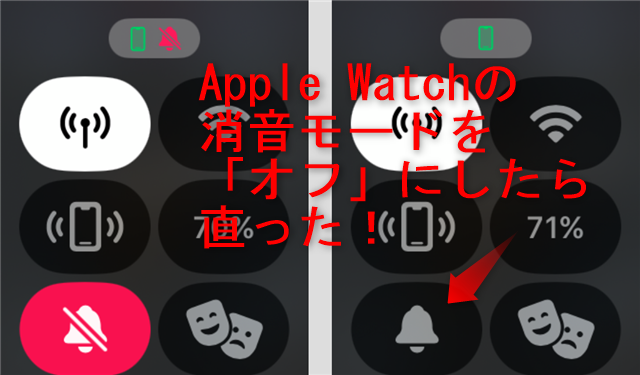
先ほどもお話しましたが、通常は、iPhoneとApple Watchが消音モードでも、Apple Watchで「サウンドを再生」を押せばiPhoneは鳴ります。
ただ、今回に限っては、いったんApple Watchの消音モードを「オフ」にすることで、正常に機能しました。
また、「サウンドを再生」でiPhoneが鳴った後に、もう一度、Apple Watchの消音モードを「オン」にしたところ、その後は問題なく「サウンドを再生」が機能しました。
なぜ、このようなことが起きたのかよくわかりませんが、無事に解決したので一件落着です。
まとめ
今回は、Apple WatchでiPhoneを鳴らす機能(サウンドを再生)が使えない2つの原因と対処法についてお伝えしました。
1つは、Apple Watchで「サウンドを再生」が押せない問題の対処法です。
Apple WatchとiPhoneが離れていると、この機能は使えません。
アップルウォッチの近くにiPhoneがあるかどうかは「iPhoneアイコン」の表示で確認できます。見分け方としては、
「赤い斜線のiPhoneアイコン(赤い×)」のときはiPhone呼び出しボタンが押せません。
「緑色のiPhoneアイコン」の状態なら、iPhone呼び出しボタンを鳴らせる状態になります。
Apple Watchとデバイスの距離は、約5メートルなら届きました。
もう1つは、Apple Watchで「サウンドを再生」は押せるけど、iPhoneが反応しない時の対処法です。
Apple Watchの消音モードを一旦OFFにすることで「サウンドを再生」が正常に機能しました。